来源:小编 更新:2025-01-18 09:22:15
用手机看
电脑突然罢工了?别慌!今天就来和你聊聊Windows 10系统那些让人头疼的小错误,让你轻松应对,成为电脑小达人!
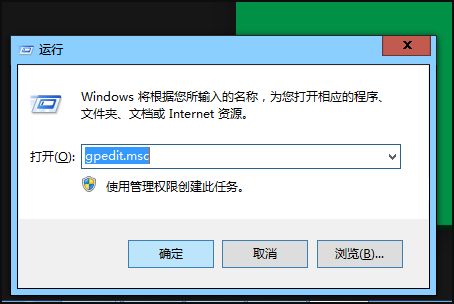
你是否遇到过电脑突然蓝屏,屏幕上出现WDF01000.sys这样的文件名?别担心,这其实是Windows Driver Framework(WDF)框架中的一个文件,负责处理系统驱动程序。当这个文件损坏时,驱动程序就会开始捣乱,最终导致蓝屏死机。
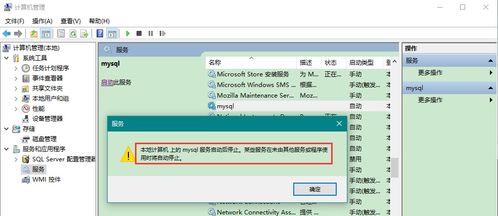
1. 运行DISM工具:DISM(Deployment Image Servicing and Management)工具可以帮助修复可能已损坏的系统映像。在命令提示符窗口中输入`DISM /Online /Cleanup-Image /CheckHealth`,回车后等待扫描完成。
2. 更新设备驱动:如果更新了任何驱动程序,请尝试回滚驱动程序。在设备管理器中找到对应的设备,右键点击选择“更新驱动程序”,然后选择“回滚驱动程序”。
3. 运行Driver Verifier Manager工具:这个工具可以帮助检测和报告驱动程序问题。在命令提示符窗口中输入`verifier.exe`,然后按照提示操作。
4. 在引导时运行系统文件检查器:在安全模式下运行系统文件检查器,可以修复损坏的系统文件。在安全模式下,按Windows键加X,选择“命令提示符(管理员)”,然后输入`sfc /scannow`。
5. 运行蓝屏疑难解答:在安全模式下,按Windows键加X,选择“疑难解答”,然后选择“高级选项”,最后选择“蓝屏疑难解答”。
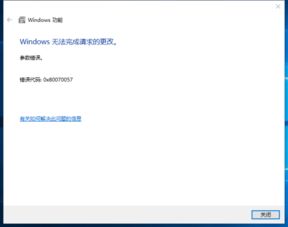
有时候,电脑会提示Windows错误恢复启动不了,让人头疼不已。别急,以下方法帮你轻松解决:
1. 强制关机重启:首先尝试强制关机重启3-5次,直到电脑出现“查看高级修复选项”,点击进入,选择“疑难解答”,然后选择“高级选项”,最后选择“回退到以前版本”。
2. 使用命令提示符:在自动修复的页面下,点击“高级选项”,选择“命令提示符”,然后输入`bcdboot c:windows /l zh-cn`,回车后重启电脑。
3. 删除sys文件:如果系统提示你的电脑/设备需要修复,无法加载系统,给出错误代码。这时候,可以按F1进入命令行界面,删除`c:WindowsSystem32driversDMProtectEx64.sys`文件,然后重启电脑。
有时候,电脑会提示“由于一个软件错误,Windows无法启动”,让人束手无策。别担心,以下方法帮你轻松解决:
1. 选择最近一次的正确配置:开机按F8不动,直到高级选项出现时松手,选择“最近一次的正确配置”,按回车修复。
2. 进入安全模式:开机按F8进入安全模式,然后退出,选择重启或关机,然后再开机,就可以进入正常模式了。
3. 使用系统还原:如果故障依旧,请使用系统自带的系统还原,还原到没有出现这次故障的时候。
4. 使用系统盘修复:插入原装系统盘,打开命令提示符窗口输入`sfc /scannow`,回车后修复系统。
5. 修复安装:如果上述操作都无法解决问题,建议设置光驱为第一启动设备,插入原装系统安装盘,按R键选择修复安装。
6. 重装Windows 10系统:如果实在无法修复,建议使用大白菜U盘启动,重装Windows 10系统。
四、Windows 10系统更新后,系统监控服务瘫痪了?
最近,一些Windows 10用户在安装1月更新KB5049981后,发现SgrmBroker系统监控服务无法正常启动。这是怎么回事呢?
1. 卸载更新:如果安装了KB5049981更新,建议立即卸载。在设置中找到“更新与安全”,选择“Windows更新”,然后选择“卸载更新”。
2. 等待微软修复:微软已经在调查这个问题,并计划在未来的更新中修复。
Windows 10系统虽然强大,但也会出现各种小错误。只要掌握一些解决方法,就能轻松应对,让电脑恢复活力!希望这篇文章能帮到你,祝你电脑使用愉快!